Ištaisykite „Google Play“ klaidos kodą 495 „Android“.
Įvairios / / July 23, 2022

„Play Store“ yra geriausias „Android“ įrenginių šaltinis programoms ir žaidimams įdiegti ir atsisiųsti. Kaip ir visose kitose programose, „Play“ parduotuvėje dažniau pasitaiko klaidų ir problemų, kai įdiegiate bet kurią programą arba atnaujinate bet kurią jau esamą programą. Vienos iš tokių klaidų nepavyko atsisiųsti dėl 495 klaidos, kuri pasirodo, kai įdiegiate bet kurią programą iš „Play Store“. Klaidos kodas 495 įvyksta dažnai, kai baigiasi ryšio tarp žaidimų serverių ir programos laikas. Jei taip pat susiduriate su ta pačia problema, šis vadovas tikrai padės pašalinti klaidą 495 Play Store naudojant veiksmingus įsilaužimus. Taigi, skaitykite toliau!
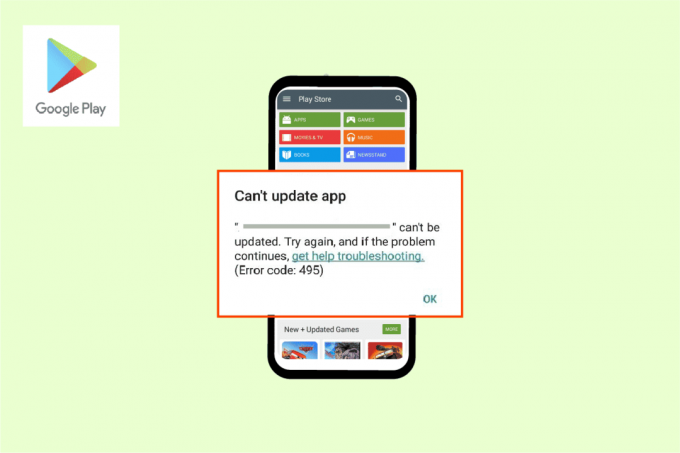
Turinys
- Kaip ištaisyti „Google Play“ klaidos kodą 495 „Android“.
- 1 būdas: pagrindiniai trikčių šalinimo metodai
- 2 būdas: išvalykite „Play“ parduotuvės talpyklą
- 3 būdas: atnaujinkite „Google Play“ parduotuvę
- 4 būdas: atnaujinkite „Android“ OS
- 5 būdas: atlaisvinkite saugyklos vietos
- 6 būdas: paleiskite kenkėjiškų programų nuskaitymą
- 7 būdas: pasirinkite IPv4/IPv6 APN tarptinklinio ryšio protokolą
- 8 būdas: įdiekite ir naudokite VPN programą
- 9 būdas: iš naujo pridėkite „Google“ paskyrą
- 10 būdas: iš naujo įdiekite „Google Play“ parduotuvę
- 11 būdas: „Android“ gamyklinių parametrų atkūrimas
Kaip ištaisyti „Google Play“ klaidos kodą 495 „Android“.
Stai keleta bendrų priežasčių kurios prisideda prie klaidos 495 „Play Store“ jūsų „Android“. Atidžiai išanalizuokite juos, kad galėtumėte pasirinkti tinkamą trikčių šalinimo veiksmą, kuris galėtų sutaupyti jūsų laiką.
- Išjungtos vietos prieigos
- Nestabilus arba neįgalus tinklo prisijungimas
- Sugadinta „Google Play“ parduotuvės talpykla
- Pasenusi Android OS
- Nepakanka vietos „Android“ naujinimams įdiegti
- Kenkėjiškų programų ar virusų buvimas „Android“.
- Gedimai Google paskyra
- Neteisingai sukonfigūruoti failai „Android“.
Tolesniame skyriuje sužinosite keletą veiksmingų trikčių šalinimo veiksmų, kurie padės išspręsti problemą, kurios nepavyko atsisiųsti dėl 495 klaidos per paprastus „Android“ telefono bakstelėjimus. Vykdykite įrenginyje pateiktus nurodymus, kad pasiektumėte puikių rezultatų.
Pastaba: Kadangi išmaniuosiuose telefonuose nėra tų pačių nustatymų parinkčių, jos skiriasi priklausomai nuo gamintojo. Todėl prieš keisdami savo įrenginio nustatymus įsitikinkite, kad yra teisingi nustatymai. Šie veiksmai buvo atlikti Redmi telefonas, kaip parodyta toliau pateiktose iliustracijose.
1 būdas: pagrindiniai trikčių šalinimo metodai
Prieš pereidami prie kitų pataisymų, išbandykite šiuos pagrindinius metodus, kad kuo anksčiau išspręstumėte problemą.
1A būdas: iš naujo paleiskite „Android“.
Paprasčiausias atsakymas, kaip ištaisyti klaidos kodą 495, yra tiesiog iš naujo paleisti „Android“. Iš naujo paleidus „Android“, bus išvalyta visa laikinoji atmintis ir visos techninės problemos. Sekite kaip nurodyta.
1. Paspauskite Įjungimo mygtukas ant tavo Android prietaisas.
2. Kitame ekrane bakstelėkite Perkraukite.
Pastaba: taip pat galite paliesti Išjungti variantas. Kai tai padarysite, turite laikyti Dar kartą maitinimo mygtuką, kad įjungtumėte įrenginį.
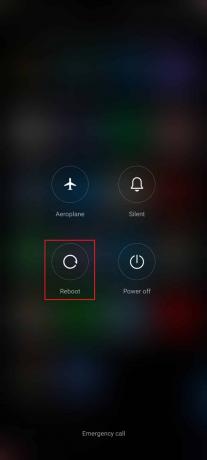
1B būdas: iš naujo paleiskite „Google Play“ parduotuvę
Uždarymas Google Play Laikyti ir priverstinai jį uždaryti yra visiškai kitaip. Kai priverstinai uždarote programą, visi foninės programos programos bus uždaryta. Taigi, kitą kartą atidarę „Play“ parduotuvę, visas programas turėsite pradėti nuo nulio. Norėdami išspręsti problemą, atlikite toliau nurodytus veiksmus.
1. Atidaryk Nustatymai programėlė.

2. Dabar bakstelėkite Programėlės.
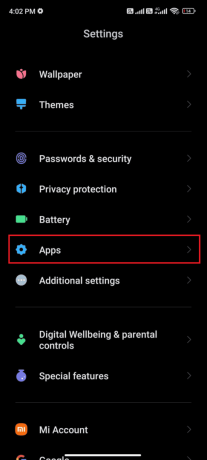
3. Tada bakstelėkite Tvarkyti programas > Google PlayParduotuvė, taip, kaip parodyta.
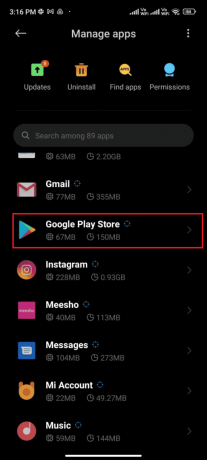
4. Tada bakstelėkite Priverstinis sustojimas parinktį apatiniame kairiajame ekrano kampe.

5. Galiausiai bakstelėkite Gerai, jei būsite paraginti. Dabar iš naujo paleiskite „Google Play“ parduotuvę ir patikrinkite, ar galite išspręsti 495 „Play Store“ klaidą.
1C būdas: įgalinkite prieigą prie vietos
Jei „Android“ įrenginyje neįjungėte prieigos prie vietos, „Play“ parduotuvei negalima pateikti atitinkamos informacijos iš programų serverių. Kai įdiegiate / atsisiunčiate bet kurią programą, turite turėti prieigą prie vietos, kaip nurodyta toliau.
1. Braukite žemyn Pranešimų skydelis savo Android telefone.
2. Dabar įsitikinkite, kad Vieta yra įjungtas, kaip parodyta.
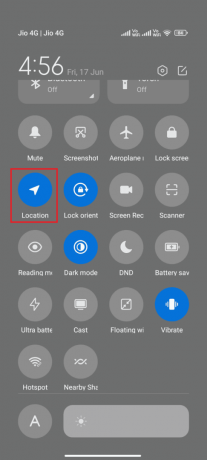
3. Dabar paspauskite Vietos piktograma atidaryti Vieta nustatymų meniu.
4. Tada bakstelėkite „Google“ vietos tikslumas parinktis, kaip parodyta.
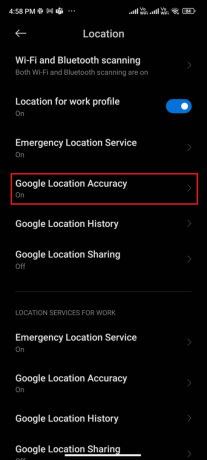
5. Dabar įjunkite Pagerinkite vietos tikslumą variantas.

Įjungę vietos tikslumą „Android“ mobiliajame telefone, patikrinkite, ar ištaisymo nepavyko atsisiųsti dėl 495 klaidos, ar ne.
Taip pat Skaitykite: Pataisyti nepavyksta užmegzti saugaus ryšio su „Google Play“ muzika
1D metodas: įgalinkite mobilųjį duomenų ryšį
Jei jūsų tinklo ryšys nėra stabilus arba jei duomenų ryšys išjungtas per klaidą, negalite įdiegti naujausių naujinimų / programų iš „Play Store“. Patikrinkite, ar galite įdiegti kokių nors programų arba ką nors naršyti internete. Jei negavote jokių rezultatų, jūsų tinklo ryšys nėra stabilus. Tokiu atveju įsitikinkite, kad įjungėte duomenis vadovaudamiesi toliau pateiktomis instrukcijomis, kad ištaisytumėte klaidos kodą 495.
1. Bakstelėkite Nustatymai programėlę iš App Drawer.
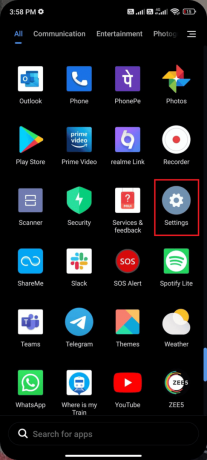
2. Tada bakstelėkite SIM kortelės ir mobilieji tinklai parinktis, kaip parodyta.
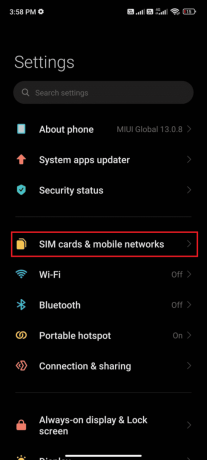
3. Dabar įjunkite Mobilus duomenys parinktis, kaip parodyta.

4. Jei nesate savo geografiniame regione, bet vis tiek norite naudoti savo tinklą, bakstelėkite Išplėstinėnustatymus, kaip pavaizduota.
Pastaba: Vežėjas apmokestins jus papildomas mokestis įjungus tarptautinį duomenų tarptinklinį ryšį.
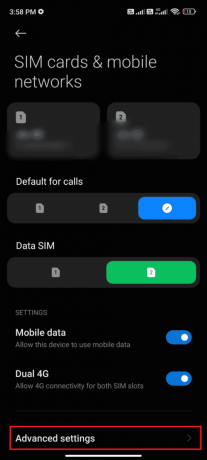
5. Tada bakstelėkite Tarptautinis tarptinklinis ryšys > Visada.
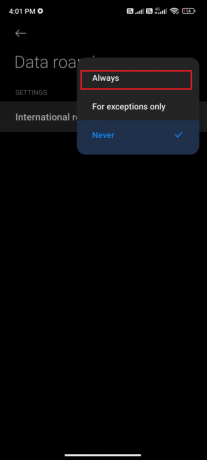
6. Toliau bakstelėkite Duomenų tarptinklinis ryšys.
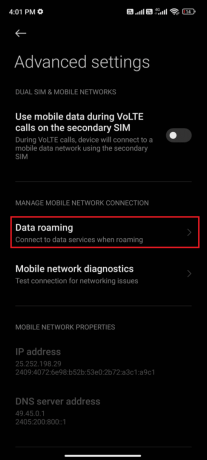
7. Dabar bakstelėkite Pasukiteįjungta, jei būsite paraginti.
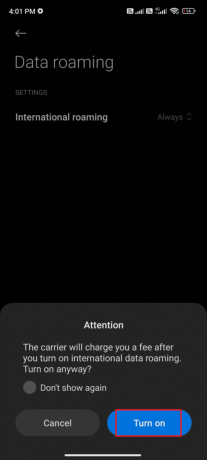
1E metodas: įgalinkite foninius duomenis
Nepaisant to, kad įjungėte mobiliojo ryšio duomenis, turite įjungti foninių duomenų naudojimą, kad užtikrintumėte, jog jūsų telefonas naudotų interneto ryšį net duomenų taupymo režimu. Vykdykite, kaip parodyta, kad ištaisytumėte „Google Play“ klaidą 495.
1. Atidaryk Nustatymai programa „Android“ telefone.
2. Tada bakstelėkite Programėlės.

3. Paspausti Tvarkyti programas > Google Play parduotuvė.
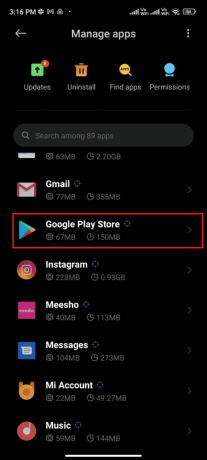
4. Tada bakstelėkite Apribotas duomenų naudojimas.
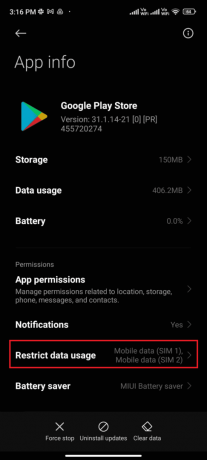
5. Dabar pasirinkite toliau nurodytus dalykus ir bakstelėkite Gerai:
- Bevielis internetas
- Mobilieji duomenys (1 SIM kortelė)
- Mobilieji duomenys (SIM 2) (jei taikoma)

2 būdas: išvalykite „Play“ parduotuvės talpyklą
Sugadintos talpyklos išvalymas iš „Play Store“ yra nuostabus greitas startas, padedantis išspręsti problemą, kai nepavyko atsisiųsti dėl 495 klaidos. Nors talpykloje saugomi laikinieji „Android“ failai, per kelias dienas jie gali sugadinti ir sukelti keletą problemų, tokių kaip aptarta. Norėdami išspręsti problemą, galite išvalyti visus Play talpyklos failus Parduotuvės programa „Android“ mobiliajame telefone. Norėdami tai padaryti, atlikite toliau nurodytus veiksmus.
1. Atviras Nustatymai ir bakstelėkite Programėlės.
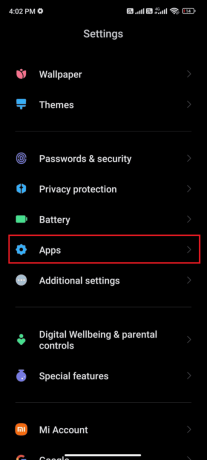
2. Dabar bakstelėkite Tvarkyti programas > Google Play parduotuvė.

4. Toliau bakstelėkite Sandėliavimas.
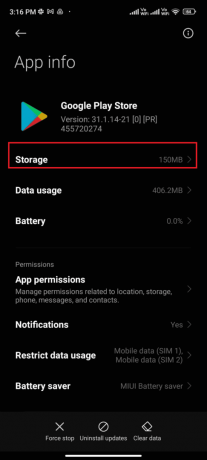
5. Galiausiai bakstelėkite Aiškutalpykla, taip, kaip parodyta.
Pastaba: taip pat galite paliesti Išvalyti visus duomenis kai norite išvalyti visus „Google Play“ parduotuvės duomenis.
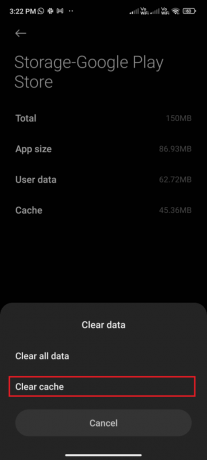
Taip pat Skaitykite: Ištaisykite „Google Play“ autentifikavimo klaidą „Android“.
3 būdas: atnaujinkite „Google Play“ parduotuvę
„Play Store“ yra terpė, kurioje turite įdiegti visų programų naujinimus. Bet ar galite atnaujinti pačią „Play“ parduotuvę? Taip, tikrai. Turite užtikrinti, kad jūsų „Play“ parduotuvė būtų atnaujinta į naujausią versiją, kad ištaisytumėte 495 klaidos kodą. „Play“ parduotuvės atnaujinimas gerokai skiriasi nuo įprasto visų kitų programų atnaujinimo būdo. Čia pateikiamos kelios instrukcijos, kaip įdiegti „Play“ parduotuvės naujinius.
1. Paspausti Zaidimu parduotuve iš savo programų stalčiaus, kaip paryškinta toliau.
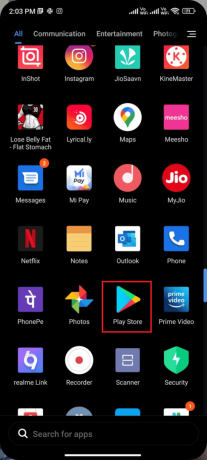
2. Dabar bakstelėkite savo Profilio piktograma iš viršutinio dešiniojo ekrano kampo.

3. Tada bakstelėkite Nustatymai.
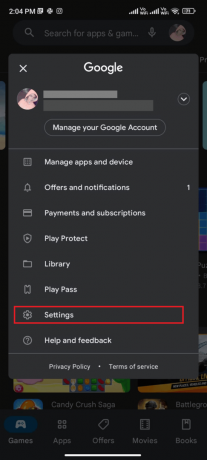
4. Braukite žemyn ir bakstelėkite Apie.
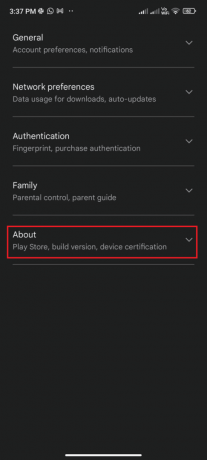
5. Tada bakstelėkite Atnaujinkite „Play Store“..
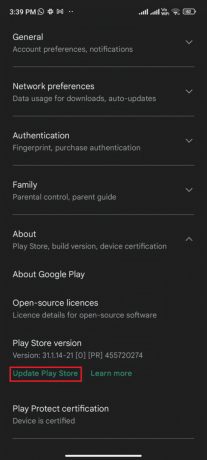
6A. Jei yra kokių nors atnaujinimų, palaukite, kol programa bus atnaujinta.
6B. Kitu atveju būsite paraginti „Google Play“ parduotuvė yra atnaujinta. Jei taip, bakstelėkite Supratau.
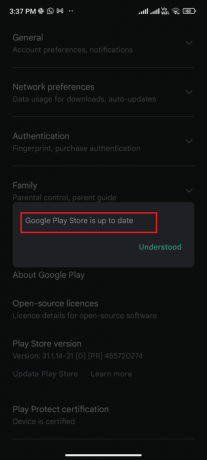
4 būdas: atnaujinkite „Android“ OS
Galite išspręsti, kaip išspręsti nepavyko atsisiųsti dėl „Play Store“ klaidos 495, atnaujinę „Android“ operacinę sistemą. Galite atnaujinti „Android“ naudodami mobiliojo ryšio duomenis arba naudodami „Wi-Fi“. „Android“ operacinės sistemos atnaujinimas padės ištaisyti visas klaidas, susijusias su bet kokiomis programomis. Jei nežinote, kaip atnaujinti „Android“, perskaitykite mūsų vadovą 3 būdai, kaip patikrinti, ar yra naujinimų „Android“ telefone. Atnaujinę „Android“ OS patikrinkite, ar galite ištaisyti 495 „Play Store“ klaidą.
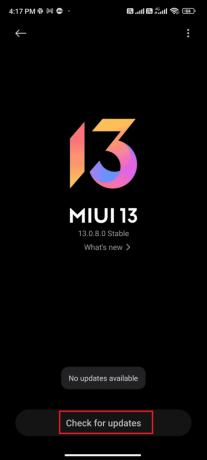
Taip pat Skaitykite: 15 geriausių „Google Play“ parduotuvės alternatyvų
5 būdas: atlaisvinkite saugyklos vietos
Norint įdiegti naujausias programas / naujinimus „Android“, telefone turi būti pakankamai vietos. Jei nebeliks vietos naujiems naujinimams, susidursite su programėlėmis, kurios laukia atsisiuntimo problemų, patikrinsite retai ar nenaudojamas Android programas ir ištrinsite programas per Google Play parduotuvę arba telefono saugyklą. Taip pat galite tvarkyti „Android“ saugyklą vadovaudamiesi toliau pateiktomis instrukcijomis.
1. Paleisti Failų tvarkyklė „Android“ įrenginyje.
2. Dabar bakstelėkite Mėsainio piktograma viršutiniame kairiajame ekrano kampe, kaip parodyta paveikslėlyje.
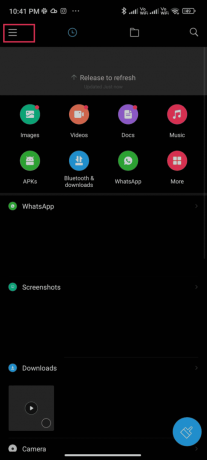
3. Dabar bakstelėkite Nuodugnus valymas.
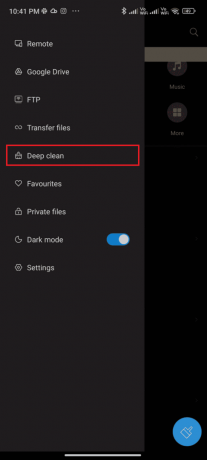
4. Dabar bakstelėkite Išvalykite dabar atitinkančią kategoriją, per kurią norite atlaisvinti vietos.
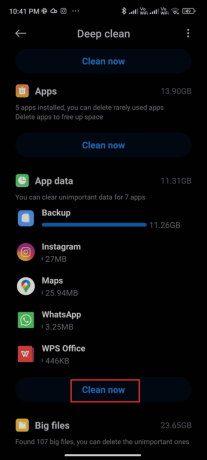
5. Pasirinkite visus nereikalingus failus ir bakstelėkite Išštrinti pasirinktusfailus, kaip pavaizduota.
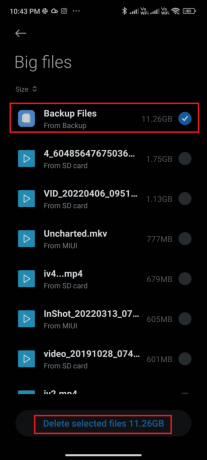
6. Dabar patvirtinkite raginimą bakstelėdami Gerai ir tada paleisti iš naujotavo telefonas. Patikrinkite, ar pavyko ištaisyti klaidos kodą 495.
Jei viename aplanke yra daug failų ir aplankų, galite pakeisti failų vietas. Tai darydami galite sumažinti vieno aplanko užimamą vietą, o tai padeda pagerinti telefono veikimą. Taip pat galite atlaisvinti vietos telefone vadovaudamiesi mūsų vadovu Kaip atlaisvinti vidinę atmintį „Android“ telefone.
6 būdas: paleiskite kenkėjiškų programų nuskaitymą
Kenkėjiški failai ir klaidos jūsų „Android“ gali sukelti problemų dėl „Google Play“ klaidos 495. Įsitikinkite, ar neseniai ką nors atsisiuntėte APK failai arba įdiegti bet kokios naujos programos. Jei taip, pašalinkite programas ir patikrinkite, ar išsprendėte problemą. Taip pat galite pabandyti įdiegti antivirusinė programa ir paleiskite kenkėjiškų programų nuskaitymą, kad įsitikintumėte, jog jūsų įrenginys yra saugus, ar ne. Taigi, čia yra keletas nurodymų, kaip paleisti kenkėjiškų programų nuskaitymą „Android“ naudojant trečiosios šalies programą.
1. Atidaryk Zaidimu parduotuve programa „Android“.
2. Dabar ieškokite bet kurio norimą antivirusinę programinę įrangą.

3. Tada bakstelėkite Diegti pasirinktos antivirusinės programinės įrangos parinktį.
4. Palaukite, kol diegimas bus baigtas, ir bakstelėkite Atviras norėdami paleisti programą.
Pastaba: „Android“ įrenginio nuskaitymo veiksmai gali skirtis priklausomai nuo naudojamos programinės įrangos. Čia „Avast Antivirus“ – nuskaitykite ir pašalinkite virusus, valiklis imamas kaip pavyzdys. Atlikite veiksmus pagal savo programinę įrangą.
5. Vykdykite programėlės ekrane pateikiamas instrukcijas ir pasirinkite vieną iš jų Pažangi apsauga (reikia prenumeratos) arba Pagrindinė apsauga (Laisvas).

6. Tada bakstelėkite PRADĖTI NUSKAITYTI.

7. Paspausti LEISTI arba NE DABAR leidimo raginime nuskaityti failus įrenginyje.
Pastaba: Jei bakstelėsite NE DABAR ir atmetė šią prieigą, bus nuskaitytos tik jūsų programos ir nustatymai, o ne sugadinti failai.

8. Palaukite, kol programa visiškai nuskaitys jūsų įrenginį. Ir kai tai padarysite, išspręskite nustatytas rizikas vadovaudamiesi instrukcijas ekrane.

Tai pašalins klaidą 495 „Play Store“ iš „Android“ įrenginio, kad galėtumėte be jokių problemų įdiegti naujinimus iš „Play Store“.
Taip pat Skaitykite: Kaip ištaisyti serverio klaidą „Google Play“ parduotuvėje
7 būdas: pasirinkite IPv4/IPv6 APN tarptinklinio ryšio protokolą
Jei visi aukščiau išvardyti metodai nepadeda išspręsti klaidos kodo 495, galite pakeisti Prieigos taškas Pavadinimai, skirti koreguoti interneto nustatymus. Štai keletas nurodymų, kaip pakeisti APN nustatymus į IPv4/IPv6 APN tarptinklinio ryšio protokolą.
1. Uždarykite visas foninės programos „Android“.
2. Dabar eik į Nustatymai.

3. Tada bakstelėkite SIM kortelės ir mobilieji tinklai variantas.
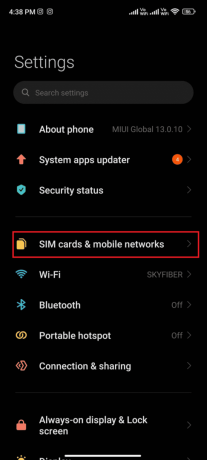
4. Čia pasirinkite norimą SIM kortelę iš kurio naudojate mobiliuosius duomenis.

5. Tada bakstelėkite Prieigos taškų pavadinimai.
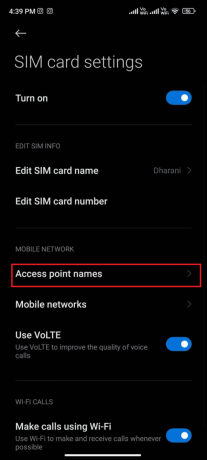
6. Dabar bakstelėkite rodyklės piktograma šalia internetas variantas.
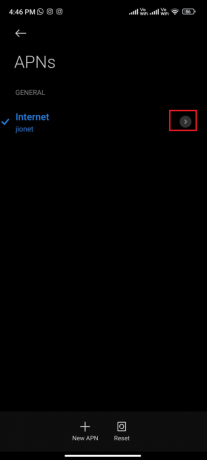
7. Viduje Redaguoti prieigos tašką meniu, braukite žemyn ir bakstelėkite APN tarptinklinio ryšio protokolas.

8. Tada pasirinkite IPv4 / IPv6 kaip parodyta, ir išsaugokite pakeitimus.
Pastaba: jūsų tinklo ryšys gali būti laikinai išjungtas.
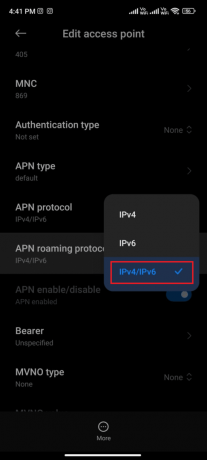
9. Palaukite, kol atsiras duomenų ryšys, ir pabandykite atsisiųsti programas arba naujinimus iš „Play Store“.
8 būdas: įdiekite ir naudokite VPN programą
Nemokamas Android VPN yra įrankis, leidžiantis prisijungti prie virtualaus serverio tinklo nieko nemokant. Tai leidžia jums siųsti ir gauti duomenis viešajame arba bendrame tinkle. Galite apsilankyti svetainėse, kurios yra apribotos jūsų tinkle arba dėl jūsų vietos. VPN programos leidžia prisijungti prie interneto anonimiškai tuo pat metu saugodami savo asmeninę informaciją. Tai gali padėti išspręsti problemą, kai nepavyko atsisiųsti dėl 495 klaidos. Vykdykite toliau pateiktas instrukcijas, kad įdiegtumėte VPN programą „Android“.
1. Eikite į Zaidimu parduotuve kaip buvo padaryta anksčiau.
2. Ieškoti Tunelio lokys ir bakstelėkite Diegti, kaip parodyta žemiau.

3. Paleidę programą įveskite savo Elektroninio pašto ID ir Slaptažodis. Tada bakstelėkite Sukurti nemokamą paskyrą.
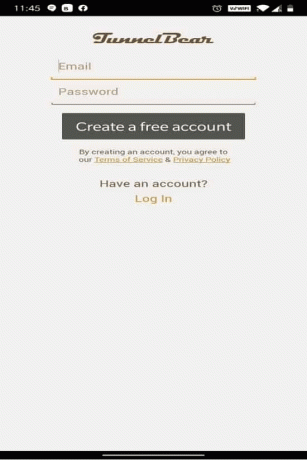
4. Jūs gausite ekraną, kuriame jūsų bus paprašyta patvirtinkite savo el.
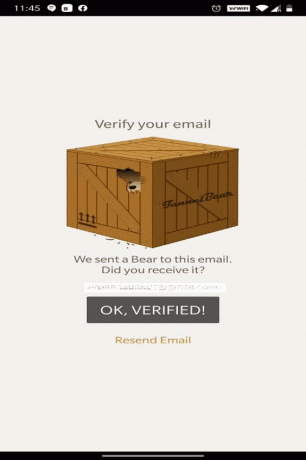
5. Eikite į savo pašto dėžutę ir patikrinimui atidarykite laišką, kurį gavote iš Tunnel Bear. Paspausti Patvirtinkite mano paskyrą!.

6. Būsite nukreipti į Tunelio lokį tinklo puslapis, kur jis bus rodomas El. paštas Patvirtinta! pranešimą, kaip parodyta žemiau.

7. Grįžkite į „Tunnel Bear“ programa ir pasukite Įjungti.
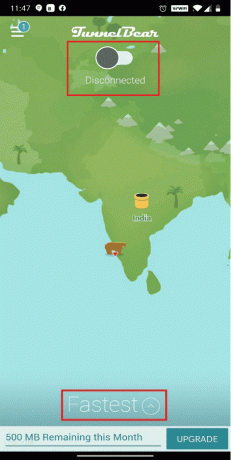
8. Tada bakstelėkite Greičiausias ir pasirinkite bet kurį norimą šalį nuo Pasirinkite šalį sąrašą. Tai padės paslėpti tikrąją jūsų buvimo vietą ir pasiekti svetaines, kurios užblokuotos jūsų pradinėje vietoje.
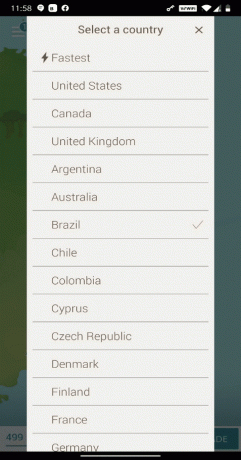
9. Suteikite leidimą a Prisijungimo užklausa Norėdami valdyti tinklą per VPN ryšį, bakstelėdami Gerai.
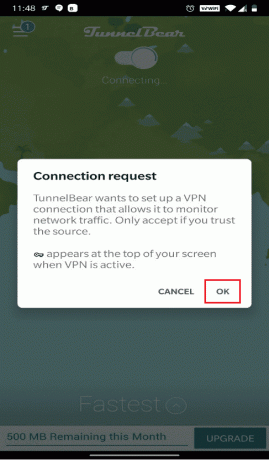
10. Čia jūs galite pasiekti bet kurią užblokuotą svetainę su lengvumu ir privatumu, nuo Kolumbija, pavyzdžiui.
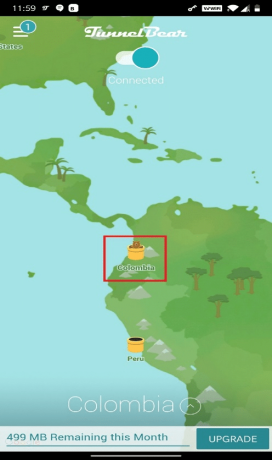
Pastaba: Norėdami patikrinti, ar jūsų telefonas prijungtas prie „Tunnel Bear“, braukite žemyn ekranu. Jame turėtų būti rodoma: Jūsų įrenginys prijungtas prie Tunnel Bear, kaip paryškinta toliau.
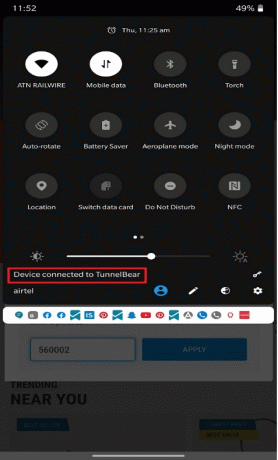
11. Sėkmingai užmezgę ryšį, pabandykite naudoti ir atsisiųsti programas iš „Play Store“, kad sužinotumėte, ar aptarta klaida vėl pasirodo, ar ne.
Taip pat Skaitykite: 15 geriausių „Google Chrome“ VPN, kad galėtumėte pasiekti užblokuotas svetaines
9 būdas: iš naujo pridėkite „Google“ paskyrą
Jei nė vienas iš šiame straipsnyje nurodytų būdų nepadeda išspręsti problemos, galite pabandyti iš naujo pridėti „Google“ paskyrą. Tai padės išspręsti visas su paskyra susijusias problemas, o štai keletas instrukcijų, kaip iš naujo pridėti „Google“ paskyrą.
1. Paleiskite Nustatymai programėlę savo telefone.
2. Bakstelėkite Paskyra ir sinchronizavimas parinktį iš meniu sąrašo apačios.

3. Paspausti Google, kaip pavaizduota žemiau.

4. Pasirinkite ir bakstelėkite norimą Google paskyrą iš turimų.

5. Bakstelėkite Daugiau piktograma > Pašalinti paskyrą.

6. Nuo Paskyra ir sinchronizavimas ekrane, braukite žemyn ir bakstelėkite Pridėti paskyrą, taip, kaip parodyta.

7. Bakstelėkite Google parinktis iš sąrašo.

8. Dabar vykdykite ekrane pateikiamus nurodymus Prisijungti ir pridėkite norimą Google paskyrą dar kartą su teisingu paskyros kredencialus.

10 būdas: iš naujo įdiekite „Google Play“ parduotuvę
Greičiausiai gausite „Play“ parduotuvės klaidos kodo 495 pataisymą iš naujo pridėję „Google“ paskyrą. Jei ne, turite pašalinti „Google Play“ parduotuvę ir iš naujo įdiegti tą patį iš naujo paleidę įrenginį. Štai keletas instrukcijų, kaip iš naujo įdiegti „Google Play“ parduotuvę.
Pastaba: Nors iš naujo įdiegus „Google Play“ parduotuvę, ji neištrinama numatytoji programa iš šakninės programos bus pakeista gamykline versija. Tai neištrins esamos programos.
1. Eikite į Nustatymai programėlė.
2. Paspausti Programėlės.
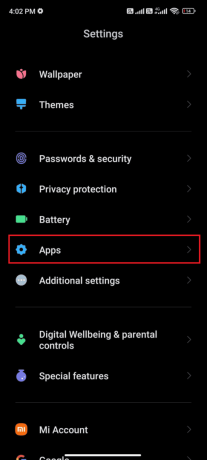
3. Tada bakstelėkite Tvarkyti programas > Google Play parduotuvė.

4. Dabar bakstelėkite Pašalinkite naujinimus taip, kaip parodyta.
Pastaba: kai tai padarysite, visi jūsų naujiniai „Android“ sistemos programa bus pašalinta.
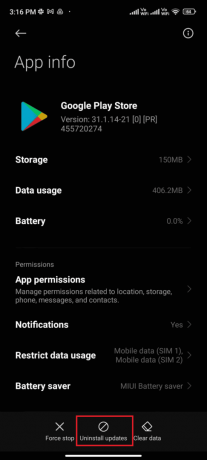
5. Dabar patvirtinkite raginimą bakstelėdami Gerai.
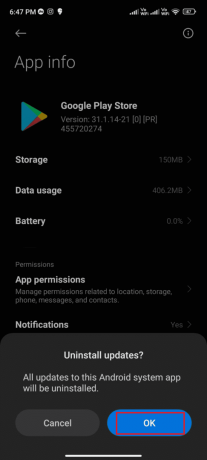
6. Palaukite, kol visi naujinimai bus pašalinti. Dabar „Play Store“ bus atkurta į gamyklinę versiją.
7. Tada Atnaujinkite „Play Store“., kaip aptarta 7 būdas.
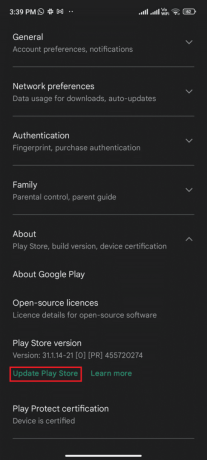
Taip pat Skaitykite: Rankiniu būdu atsisiųskite ir įdiekite „Google Play“ parduotuvę
11 būdas: „Android“ gamyklinių parametrų atkūrimas
Jei nė vienas iš būdų nepadėjo išspręsti problemos, kurios nepavyko atsisiųsti dėl 495 klaidos, turite pabandyti atkurti gamyklinius „Android“. Tačiau visada atkreipkite dėmesį, kad turite iš naujo nustatyti savo mobilųjį telefoną, kol tai bus labai reikalinga, nes bus ištrinti visi jūsų duomenys.
Pastaba: prieš atkurdami gamyklinius „Android“ nustatymus, turite sukurti visų duomenų atsarginę kopiją. Jei nežinote, kaip sukurti „Android“ atsarginę kopiją, vadovaukitės mūsų vadovu 10 būdų, kaip sukurti atsarginę „Android“ telefono duomenų kopiją.
Norėdami atkurti gamyklinius mobiliojo telefono nustatymus, perskaitykite ir įgyvendinkite mūsų vadovo veiksmus Kaip iš naujo nustatyti bet kurį „Android“ įrenginį.

Rekomenduojamas:
- Ištaisykite „Arma 3“ nurodytą atminties klaidą sistemoje „Windows 10“.
- Pataisykite „Google Voice“ Nepavyko užbaigti jūsų skambučio
- Kaip susigrąžinti lėšas už pirkinius „Google Play“ parduotuvėje
- 10 būdų, kaip pataisyti „Google Play“ parduotuvė nustojo veikti
Tikimės, kad šis vadovas buvo naudingas ir sužinojote, kaip pataisyti „Google Play“. klaidos kodas 495 „Android“. Nedvejodami susisiekite su mumis su savo užklausomis ir pasiūlymais naudodami toliau pateiktą komentarų skyrių. Praneškite mums, kurią temą norite, kad toliau nagrinėtume.


